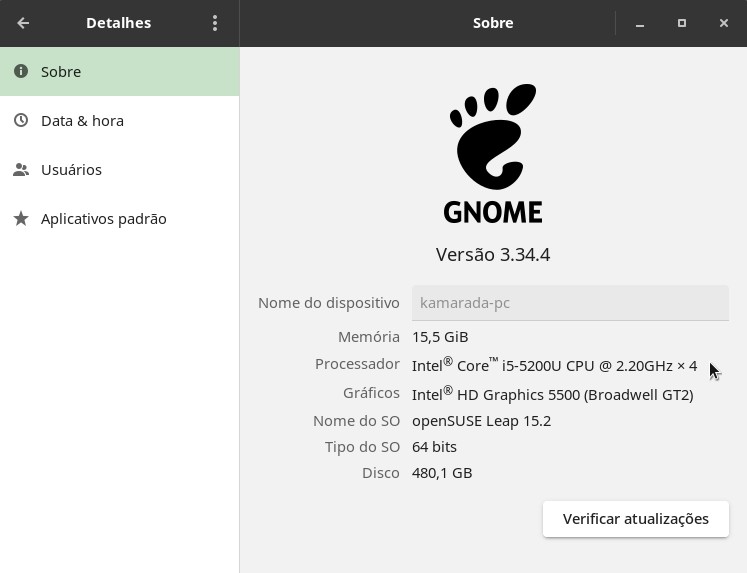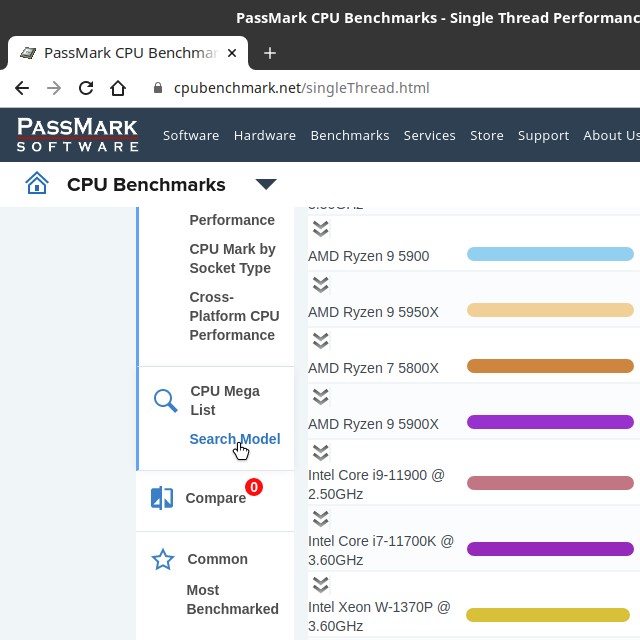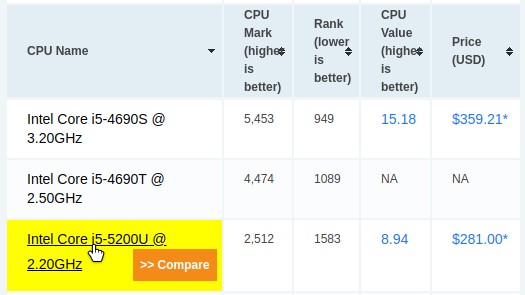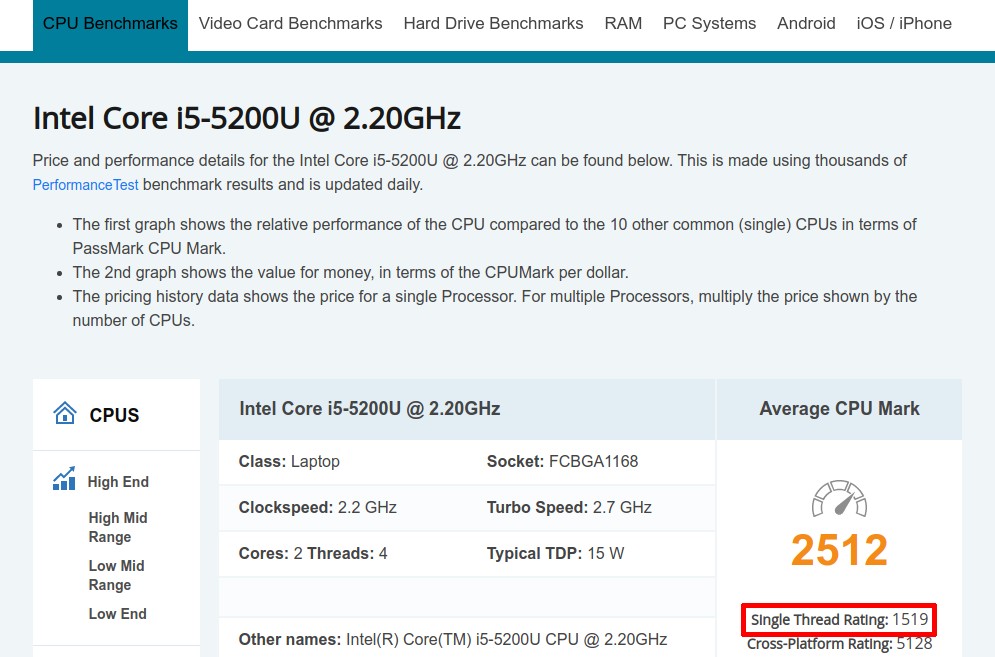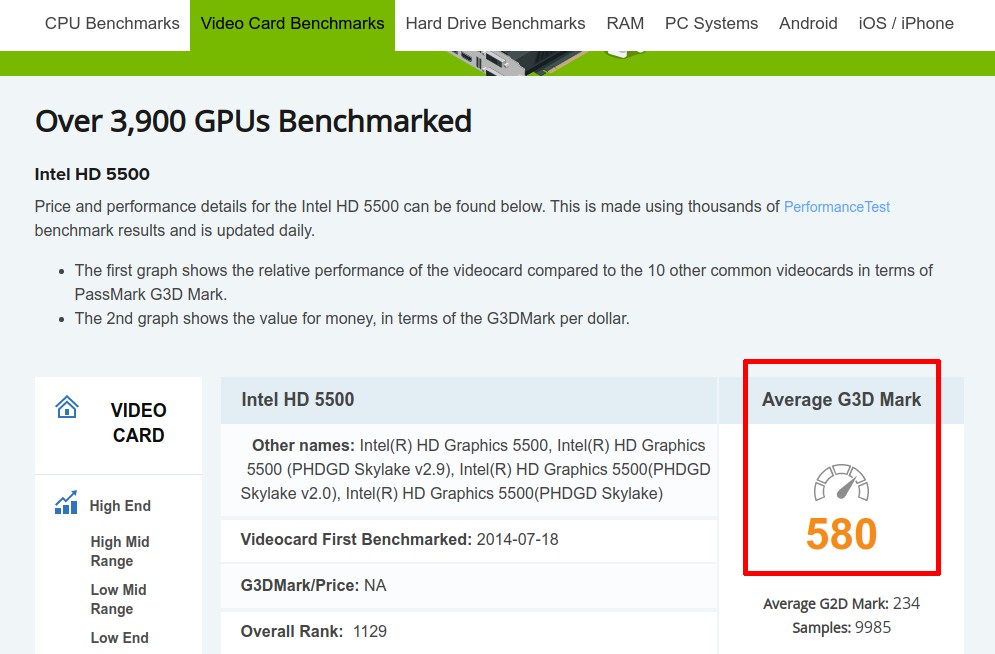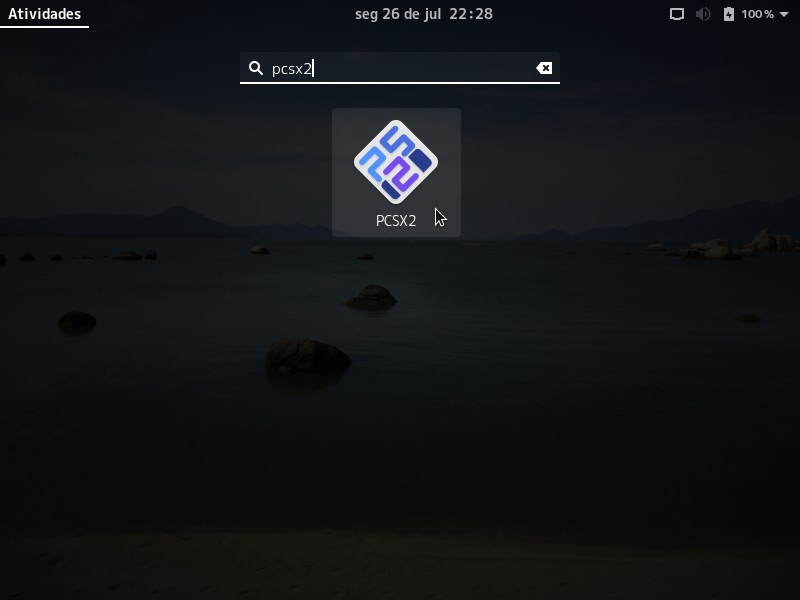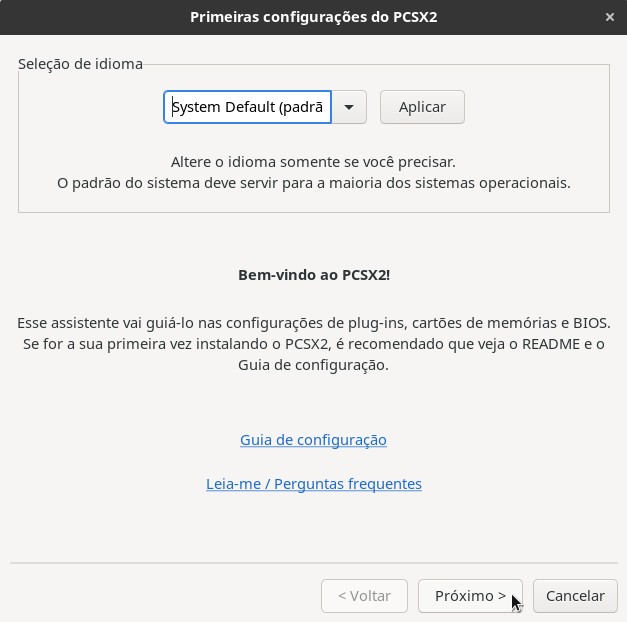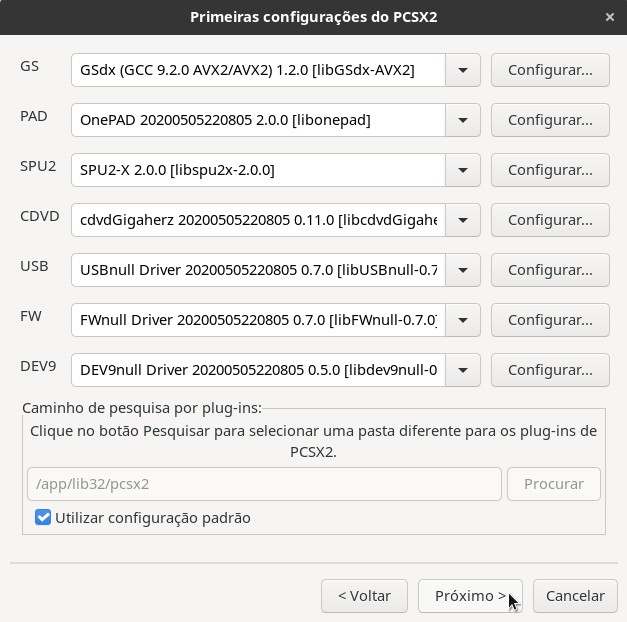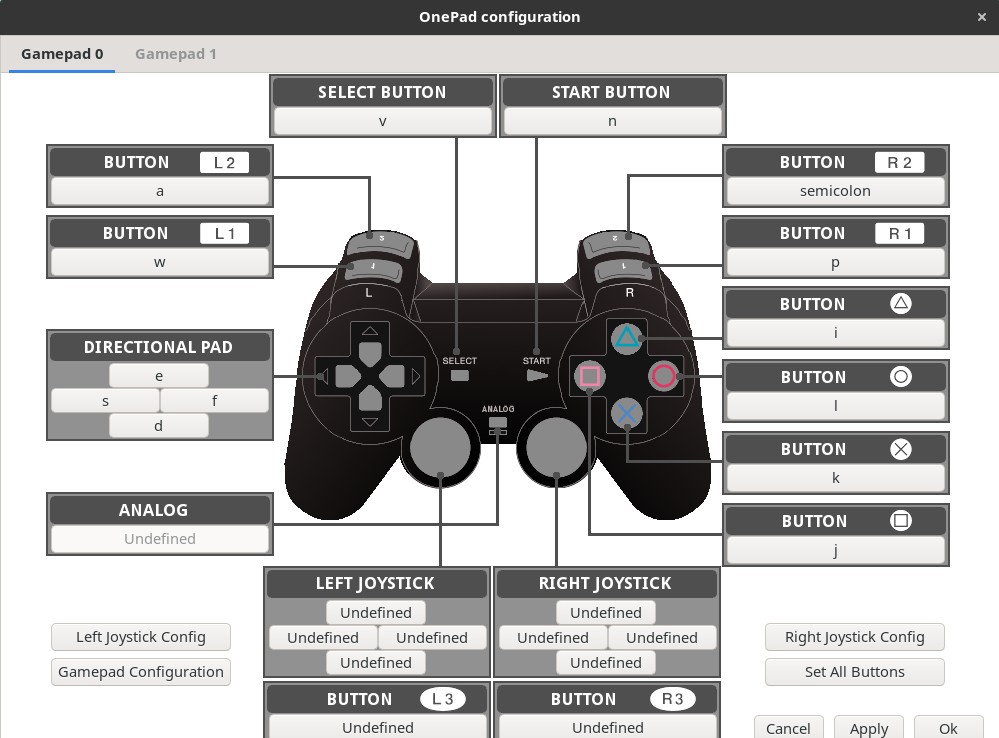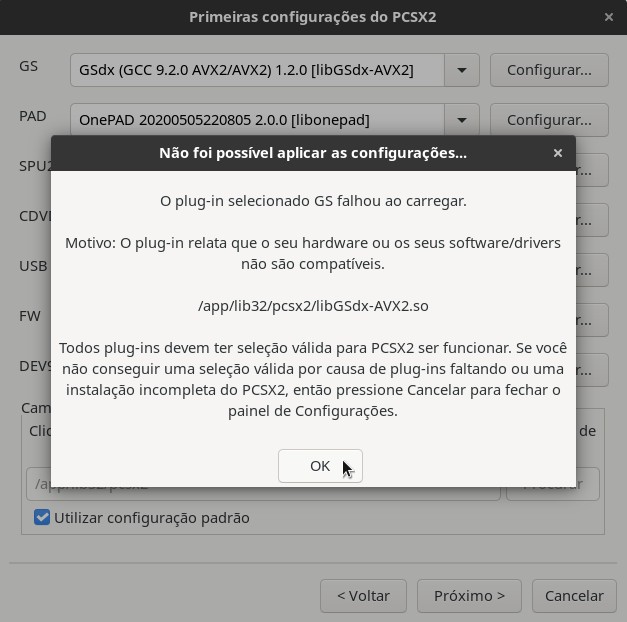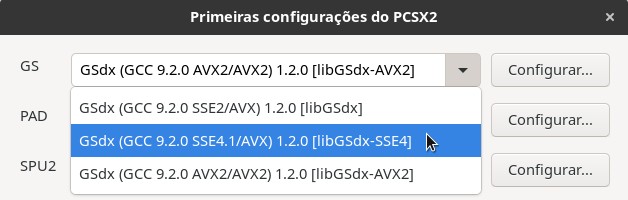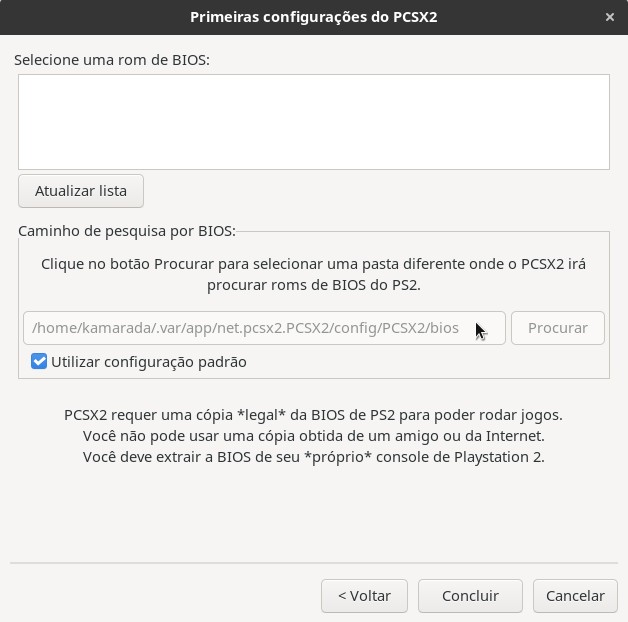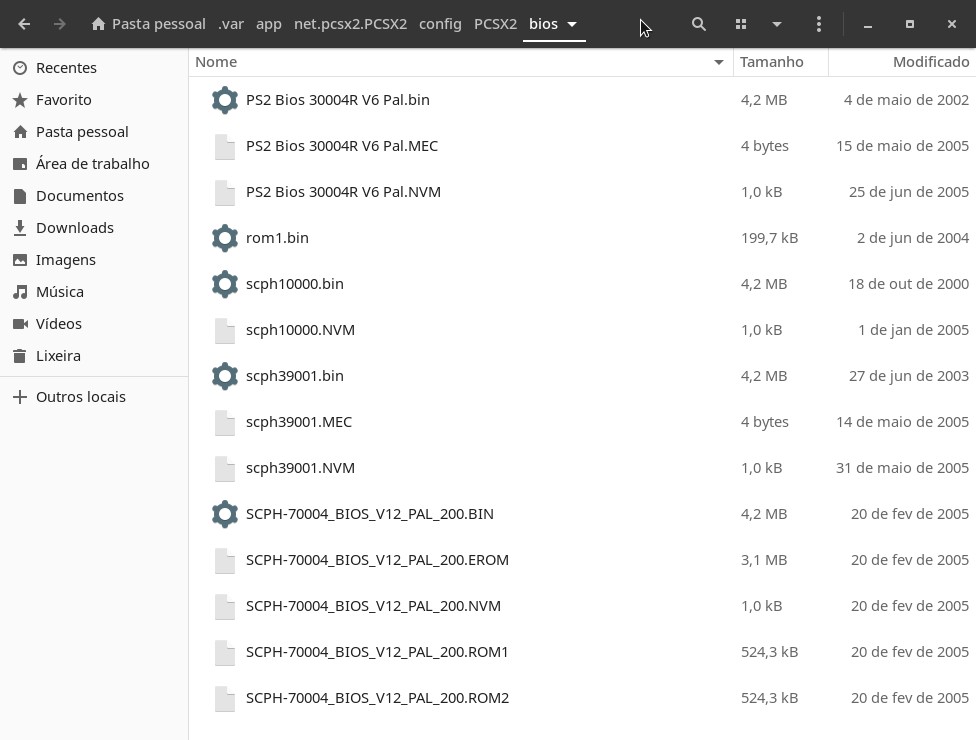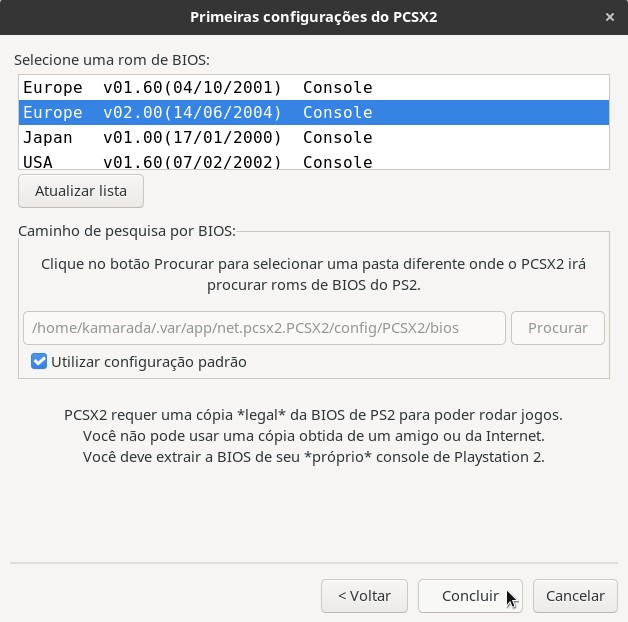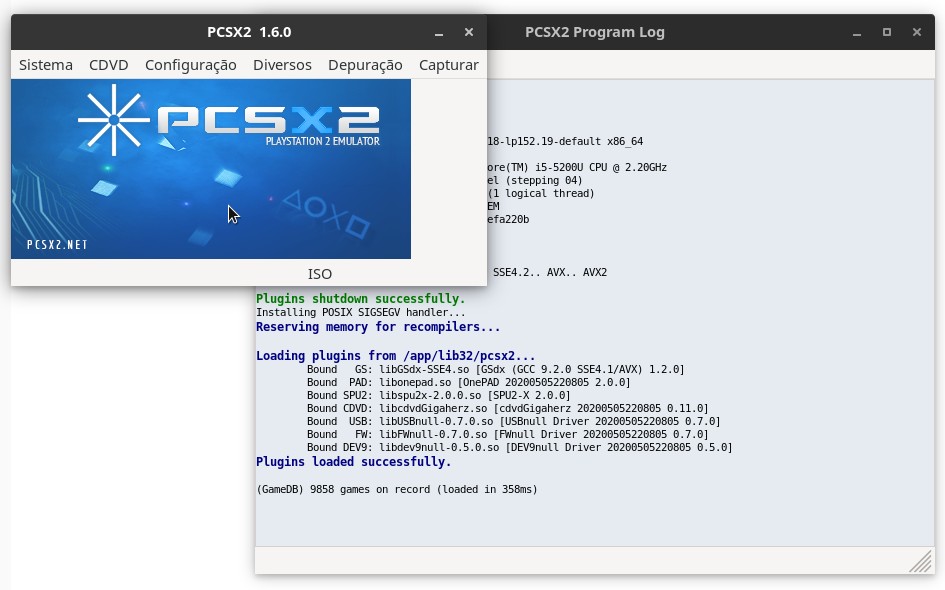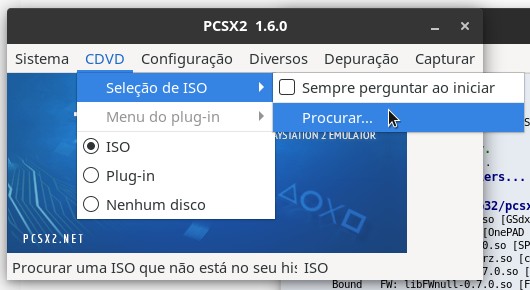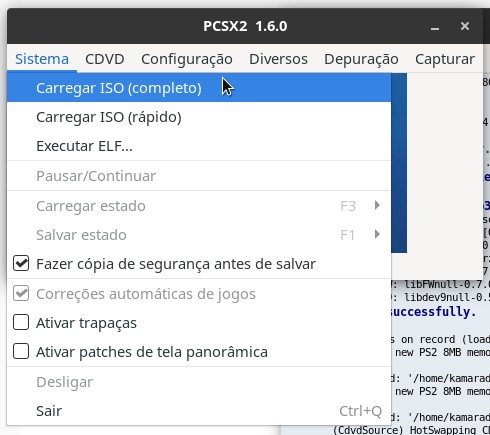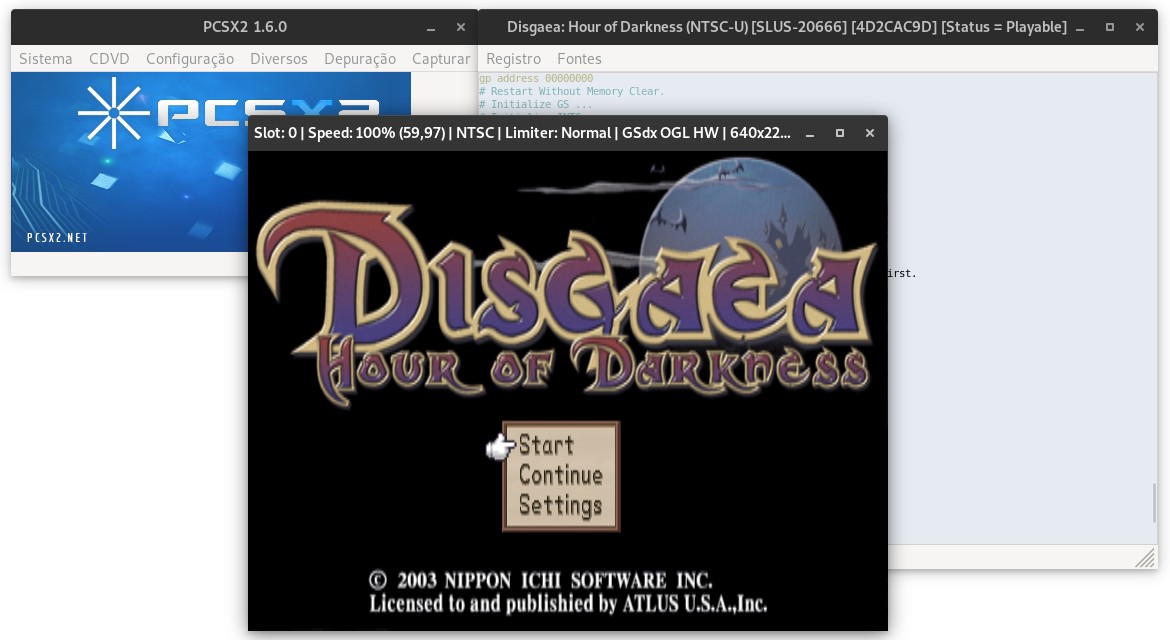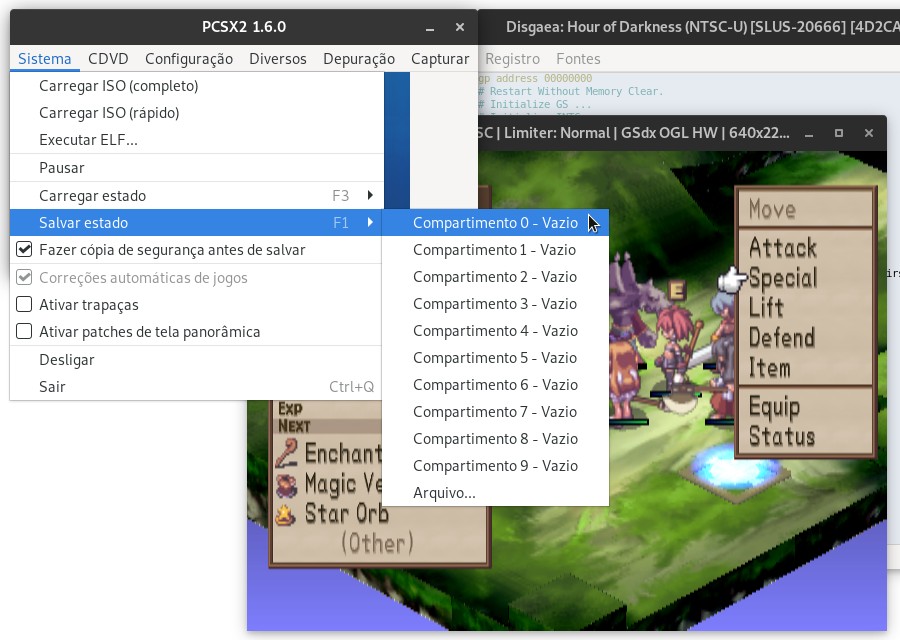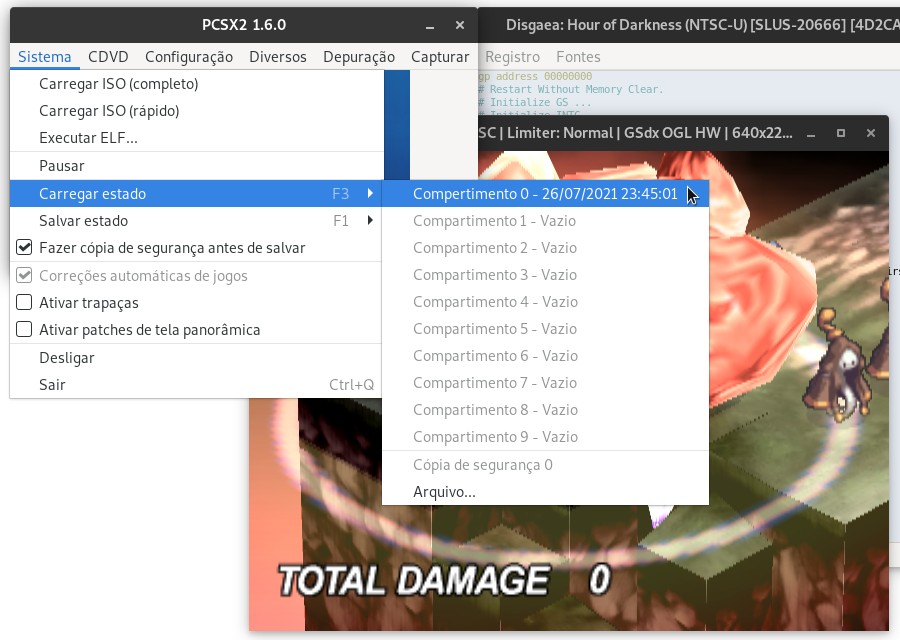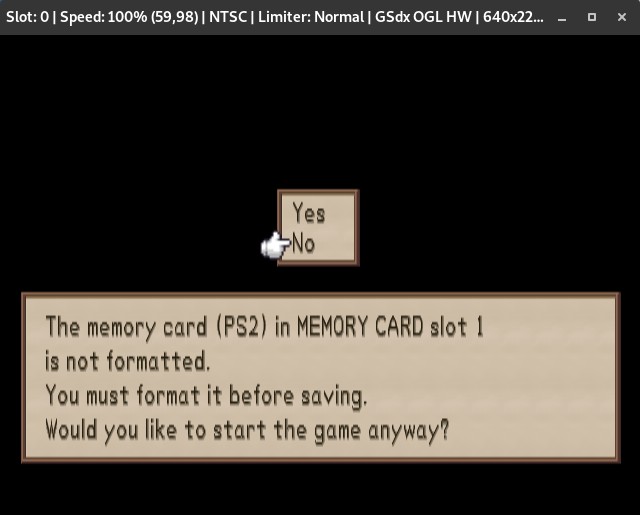O PlayStation 2, mais conhecido simplesmente por PS2, foi um console de videogame de 128 bits lançado pela Sony no ano 2000. Foi o console mais vendido de todos os tempos, com mais de 155 milhões de unidades vendidas. Foram lançados mais de 10 mil jogos para o PS2, alguns dos mais conhecidos incluem: Pro Evolution Soccer (que aqui no Brasil era chamado pelo nome japonês, Winning Eleven), GTA (Grand Theft Auto), Guitar Hero, Resident Evil, God of War, Devil May Cry, Final Fantasy X, Mortal Kombat Shaolin Monks e outros. Gostaria de relembrar algum desses clássicos? Veja como fazer isso com o PCSX2.
O PCSX2 é um emulador de PS2 para PC. Um emulador é um programa que permite que seu computador execute programas feitos para outros dispositivos. Um emulador de um videogame faz com que seu computador seja capaz de rodar os jogos feitos para aquele videogame. Com o PCSX2, você consegue jogar a maioria dos jogos de PS2 no computador.
O PCSX2 é um software livre e seu código-fonte está disponível no GitHub.
Nesse post, você verá como instalar e usar o PCSX2 no Linux. Como de costume, aqui eu uso a distribuição Linux Kamarada, baseada no openSUSE Leap.
Requisitos de sistema do PCSX2
Quando foi lançado, o PS2 era um videogame com especificações bem superiores às dos concorrentes na época. Mesmo hoje, muitos anos depois e com o avanço da tecnologia, não são todos os computadores capazes de emulá-lo. O PCSX2 é um programa que demanda muito do hardware do computador. Para jogar jogos de PS2 — e, principalmente, jogar bem, porque de nada adianta conseguir iniciar o jogo se ele fica lento — você vai precisar de um computador considerado “intermediário” a “avançado” pros padrões atuais.
O site do PCSX2 apresenta como configuração mínima exigida a seguinte:
- Sistema operacional:
- Windows 7 ou mais novo (32 ou 64 bits), ou
- Ubuntu 18.04 ou mais novo, também pode ser Debian, Arch Linux ou outra distribuição (32 ou 64 bits)
- Processador (CPU):
- que suporte o conjunto de instruções SSE2
- que tenha 2 núcleos de processamento (dual core) e hyperthreading
- que no benchmark PassMark Single Thread Performance tenha nota 1600 ou maior
- Chip gráfico (GPU):
- que suporte Direct3D10 (no caso do Windows) ou OpenGL 3.x (no caso do Linux)
- que tenha 2 GB de memória dedicada de vídeo
- que no benchmark PassMark G3D Mark tenha nota 3000 ou maior (por exemplo, a placa de vídeo GeForce GTX 750)
- Memória RAM: 4 GB
Os desenvolvedores do PCSX2 listaram seus requisitos de forma um tanto diferente da usual. Mas vou te mostrar na prática como você pode ver se funcionará no seu computador.
Para descobrir as especificações do seu computador, se você usa a área de trabalho GNOME (padrão do Linux Kamarada), inicie o aplicativo Configurações e vá na seção Detalhes:
No meu caso, eu tenho:
- Sistema operacional: openSUSE Leap (Linux Kamarada) 15.2 de 64 bits
- Processador (CPU): Intel Core i5-5200U com 4 núcleos a 2,2 GHz
- Chip gráfico (GPU): Intel HD Graphics 5500
- Memória RAM: 16 GB
De posse dessas informações, vamos verificar nossas notas nos benchmarks.
Abra o site do benchmark do processador e clique no link Search Model (procurar modelo) na barra de navegação à esquerda:
Pesquise pelo modelo do seu processador e clique nele na lista:
Na página do modelo, verifique o número que aparece em Single Thread Rating:
Depois, abra o site do benchmark do chip gráfico e faça o mesmo para o seu chip gráfico.
No meu caso, a nota do meu processador é 1519 e a nota do meu chip gráfico é 580.
Como você pode ver, meu computador não atende aos requisitos mínimos do PCSX2. Ao menos na teoria, eu não conseguiria jogar jogos de PS2 no meu computador.
Mas o site do PCSX2 também explica que esses requisitos são recomendados para jogos razoavelmente complexos, que exigiam do PS2. Alguns jogos em 2D e outros que subutilizavam o hardware do PS2 podem rodar com processadores mais modestos, com nota a partir de 1200 (felizmente, esse é o meu caso).
Você pode conferir listas de jogos leves (no fórum) e pesados (no fórum e na wiki).
Também felizmente, na lista de jogos leves aparece o Disgaea: Hour of Darkness, cujo DVD eu já tinha. Esse jogo é muito bom, muito fácil e divertido de jogar, eu recomendo!
Já a configuração recomendada para o PCSX2 é a seguinte:
- Sistema operacional:
- Windows 10 (64 bits), ou
- Ubuntu 19.04 ou mais novo, também pode ser Debian, Arch Linux ou outra distribuição (32 ou 64 bits)
- Processador (CPU):
- que suporte o conjunto de instruções AVX2
- que tenha 4 núcleos (quad core), com ou sem hyperthreading
- que no benchmark PassMark Single Thread Performance tenha nota 2100 ou maior
- Chip gráfico (GPU):
- que suporte Direct3D11 (no caso do Windows) ou OpenGL 4.5 (no caso do Linux)
- que tenha 4 GB de memória dedicada de vídeo
- que no benchmark PassMark G3D Mark tenha nota 6000 ou maior (por exemplo, a placa de vídeo GeForce GTX 1050 Ti)
- Memória RAM: 8 GB
Se seu computador tiver essas especificações ou maiores, é provável que consiga jogar bem qualquer jogo de PS2 com bom desempenho.
Mas, como eu disse, na verdade todas essas recomendações dependem muito dos jogos. Mesmo que seu computador possua especificações abaixo da recomendada (ou mesmo abaixo da mínima, como o meu), não deixe de conferir as listas de jogos pra ver quais jogos você conseguirá emular com seu computador.
Recomendação: controle de PS2
Os consoles de PlayStation também são diferenciados dos demais com relação aos controles, que tem muitos botões. Para jogar jogos de PS2 no PC, eu recomendo que você use um controle semelhante ao controle do PS2. Há modelos com conexão USB, outros com as duas conexões, USB e PS2, que podem ser usados tanto no PC quanto no PS2.
Se você já tem um controle para PS2, um alternativa é usar um adaptador para USB.
Controles de PS2 são plug and play no PCSX2, ou seja, dispensam configuração, é só plugar e usar. Além de serem mais fáceis de configurar, facilitam jogar, melhorando a experiência, que fica parecida com a do console. Recomendo fortemente usar um controle de PS2.
Um controle sem fio de Xbox 360, que tem a mesma quantidade de botões (na verdade, tem até um a mais: o botão Guia), também funciona com o PCSX2, que também faz a configuração automática desse controle.
Onde conseguir o BIOS do PS2?
O PCSX2 não é o emulador mais simples que existe, apesar do esforço dos desenvolvedores em fazê-lo o mais amigável possível. Isso se deve ao fato de o PS2 também não ser o videogame mais simples que existe. E há uma diferença na emulação de PS2 comparada à emulação de outros videogames, como Super Nintendo, por exemplo, que já mostrei aqui: para emular PS2, você precisa de mais um programa além do emulador, que é o BIOS.
O BIOS (do inglês Basic Input/Output System, traduzindo: Sistema Básico de Entrada e Saída) é um programa que fica gravado em um chip no computador e é responsável por reconhecer os componentes de hardware quando o computador é ligado. Assim como seu PC tem um BIOS, o PS2 também tem um. E o PCSX2 precisa desse BIOS para emular PS2.
O BIOS do PS2 não vem incluído no PCSX2, porque é um programa pelo qual a Sony exige direitos autorais. Idealmente, você deve extrair o BIOS de um console PS2. O site do PCSX2 tem um programa que permite fazer isso na seção de ferramentas.
Uma alternativa é baixar o BIOS já extraído de algum site. Você pode encontrar um site que disponibilize o BIOS do PS2 usando mecanismos de busca como DuckDuckGo ou Google.
Onde conseguir jogos para PS2?
Diferente dos jogos para Super Nintendo que vinham em cartuchos, os jogos para PS2 vinham em DVDs, que são mídias para as quais muitos computadores têm leitores. Se seu computador tem leitor de DVD, basta inserir o DVD do jogo no leitor. Você também pode gerar uma imagem ISO desse DVD e guardá-la no computador para acesso mais rápido.
Outra alternativa, principalmente se seu computador não tem leitor de DVD, é baixar imagens ISO de jogos de algum site. Você pode encontrar sites que disponibilizem jogos de PS2 usando mecanismos de busca como DuckDuckGo ou Google.
Instalando o PCSX2
Você pode encontrar pacotes do PCSX2 pesquisando em software.opensuse.org ou no PackMan. Mas pra mim o que funcionou melhor foi instalar o PCSX2 via Flatpak.
O Flatpak é um gerenciador de pacotes independente de distribuição. Até pouco tempo atrás, diferentes distribuições Linux usavam diferentes formatos de pacotes, geralmente incompatíveis entre si. Por exemplo, Debian e Ubuntu usam pacotes DEB, enquanto RedHat, Fedora e openSUSE usam pacotes RPM. O Flatpak trouxe uma alternativa mais simples para instalar programas em diferentes distribuições: contanto que o Flatpak esteja instalado no sistema, o mesmo pacote Flatpak pode ser instalado em qualquer distribuição.
Para instalar o Flatpak no Linux Kamarada ou no openSUSE, caso você ainda não o tenha instalado, execute:
1
# zypper in flatpak
Com o Flatpak instalado, adicione o principal repositório do Flatpak, o Flathub:
1
# flatpak remote-add --if-not-exists flathub https://flathub.org/repo/flathub.flatpakrepo
Por fim, para instalar o PCSX2 a partir do Flathub, execute:
1
# flatpak install net.pcsx2.PCSX2
Após a instalação, você já deve ser capaz de iniciar o emulador.
Iniciando o PCSX2
Para iniciar o PCSX2, se você usa a área de trabalho GNOME, clique em Atividades, no canto superior esquerdo da tela, comece a digitar pcsx2 e clique no ícone do emulador:
Configurando o PCSX2
Na primeira vez que o PCSX2 é iniciado, ele apresenta um assistente de configuração inicial. Existem algumas configurações simples que você precisa fazer antes de começar a jogar. Normalmente, você só precisa fazê-las uma vez, no primeiro uso do emulador.
Nessa primeira tela, o assistente permite a você mudar o idioma do emulador, que, por padrão, é o mesmo do sistema. Pode deixar como está e clicar em Próximo.
Na segunda tela, podemos selecionar e configurar os plug-ins do PCSX2:
Se você vai usar o teclado como controle, em vez do controle de PS2, clique no botão Configurar na linha do plug-in PAD (controle). Na janela que abre, configure os mapeamentos como desejar, e quando terminar clique em OK:
A maioria das pessoas usando um computador moderno será capaz de continuar normalmente, sem alterar outros plug-ins ou configurações. Clique em Próximo.
Se você tentar continuar com a configuração e receber um aviso de que o plug-in GS (Graphics Synthesizer, o chip gráfico do PS2) falhou ao carregar ou é incompatível:
Clique em OK e, de volta à seleção dos plug-ins, mude o plug-in GS:
Selecione o plug-in com SSE4 e tente de novo. Se esse também não funcionar, selecione o plug-in com SSE2 e tente de novo. Se mesmo esse não funcionar, é possível que seu computador seja muito antigo e não seja capaz de emular jogos de PS2 com o PCSX2. Se esse é o seu caso, talvez você queira pedir ajuda no fórum do PCSX2.
Na terceira e última tela do assistente, é necessário selecionar o BIOS:
Veja a pasta onde o PCSX2 espera que esteja o BIOS (no meu exemplo, /home/nome_de_usuario/.var/app/net.pcsx2.PCSX2/config/PCSX2/bios) e copie os arquivos do BIOS para essa pasta:
Ou, se preferir, desmarque a opção Utilizar configuração padrão e clique no botão Procurar para informar a pasta onde está o BIOS.
Em ambos os casos, clique em Atualizar lista. Então, selecione o BIOS na lista (não sei qual é a diferença entre as versões, na dúvida, eu selecionei a mais recente) e clique em Concluir:
Tela inicial do PCSX2
Concluído o assistente de configuração, você verá a tela inicial do PCSX2:
Das próximas vezes que você iniciar o emulador, ele abrirá direto nessa tela.
Iniciando um jogo
Se você vai jogar com um controle de PS2, agora é uma boa hora para conectá-lo, caso ainda não tenha feito.
Abra o menu CDVD e selecione uma das seguintes opções:
- ISO: se pretende carregar o jogo de uma imagem ISO;
- Plug-in: se pretende carregar o jogo de um DVD inserido no leitor de DVD; ou
- Nenhum disco: vai para o BIOS (semelhante a ligar um PS2 sem um DVD inserido).
Se você marcou a opção ISO, vá em CDVD > Seleção de ISO > Procurar e informe onde está a imagem ISO do jogo.
Feito isso, abra o menu Sistema e clique em uma das seguintes opções:
- Carregar ISO (completo): inicia o BIOS e, depois, o jogo (igual ao PS2); ou
- Carregar ISO (rápido): pula o BIOS e inicia o jogo diretamente.
Em seguida, o jogo deve começar:
Salvando e retomando
Uma vantagem do emulador em relação ao videogame é que você pode salvar o estado do jogo a qualquer momento, assim como retomar a qualquer momento do ponto em que salvou. Mesmo em momentos onde o jogo normalmente não permitiria salvar ou retomar.
Jogando no PCSX2, você pode salvar da mesma forma que no PS2 (usando o menu do próprio jogo, o PCSX2 emula cartões de memória, como veremos a seguir), ou pode usar uma das 10 memórias que o emulador oferece.
Para salvar o estado do jogo, abra o menu Sistema, aponte para Salvar estado e escolha uma das memórias (compartimentos) disponíveis:
Para retomar um estado previamente salvo, abra o menu Sistema, aponte para Carregar estado e escolha a memória que deseja retomar:
Para facilitar salvar e retomar estados, o PCSX2 oferece as seguintes teclas de atalho:
- F1: salva o estado no compartimento atual. O padrão é o compartimento 0.
- F2: aponta para o próximo compartimento (se o máximo de 9 for alcançado, o próximo será o compartimento 0).
- Shift + F2: aponta para o compartimento anterior (se o mínimo de 0 for atingido, o anterior será o compartimento 9).
- F3: carrega o estado do compartimento atual. O padrão é o compartimento 0.
Emulação de cartões de memória
O cartão de memória (memory card) é um dispositivo de armazenamento com memória flash (mesma tecnologia dos pendrives) usado pelo PS2 para salvar o progresso no jogo. Comumente sua capacidade era de 8 MB e era possível inserir no PS2 até 2 cartões de memória.
O PCSX2 cria 2 arquivos com extensão .ps2 que simulam 2 cartões de memória na subpasta memcards dentro da pasta de configuração do PCSX2 (no nosso caso, /home/nome_de_usuario/.var/app/net.pcsx2.PCSX2/config/PCSX2/memcards). É uma boa ideia de tempos em tempos fazer backup desses arquivos. Para imitar os cartões de memória do PS2, cada um desses arquivos tem 8 MB.
Sendo assim, você pode usar cartões de memória dentro do jogo normalmente:
Caso precise alterar alguma configuração referente a cartões de memória, vá em Configuração > Cartões de memória.
Os cartões de memória são separados e diferentes dos estados do emulador, que vimos antes. Os cartões de memória são um recurso do PS2 emulado, não um recurso nativo do emulador. Para salvar seu progresso nos jogos, você pode usar um recurso ou outro, ou ambos ao mesmo tempo.
Tela cheia
Se quiser jogar em tela cheia, simplesmente dê um duplo-clique dentro da janela do jogo. Repita esse duplo-clique para sair do modo tela cheia.
Como alternativa, você pode usar a combinação de teclas Alt + Enter tanto para entrar em tela cheia quanto para sair do modo tela cheia.
Conclusão
Encerro minha parte por aqui. Agora é com você: boa diversão!